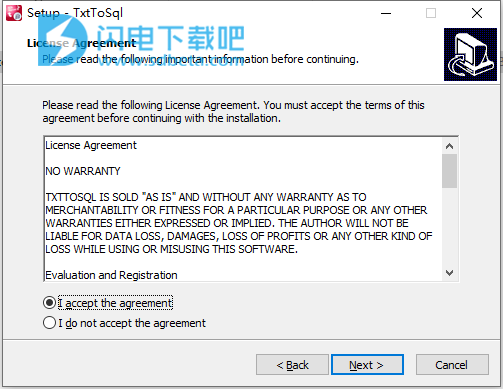TxtToSql是将文本(csv)文件数据导入SQL Server的工具。使用可将文本(csv)文件数据导入Sql Server表,运行SQL命令,支持导入文本(ntext)和图像字段,可保存并加载“导入会话”!操作简单,不需要复杂的配置,最新破解版,含破解补丁,有需要的朋友不要错过了!

安装激活教程
1、在本站下载并解压,如图所示
2、双击STxtToSql.exe运行安装,勾选我接受协议
3、选择软件安装位置
4、安装完成,退出向导
5、将TxtToSql.exe复制到安装目录中,点击替换目标中的文件,默认路径C:\Program Files\TxtToSql

功能特色
1、易于配置
从Csv导入数据到SQL Server中只需要几步操作
2、向导式操作
一步一步按照向导导入数据库
3、文件夹导入
从文件夹导入到数据库中
4、保存/加载会话
可以下次接着导入
5、命令行
可以使用命令行导入数据
6、定时执行
可以在指定的时间内执行任务
使用帮助
一、如何将文本(csv)数据导入表
1、单击“导入文件”按钮。
然后显示导入数据表格。
2、选择一个数据文件。
3、选择一个表。
4、配置字段。
5、导入到表或将sql脚本保存到文件。
二、如何从文件夹导入文本(csv)数据
1、单击“从文件夹导入”按钮。
然后显示导入文件夹表格。
2、选择一个数据文件夹,文件扩展名。
3、选择一个表。
4、配置字段。
5、导入到表或将sql脚本保存到文件。
三、如何运行SQL命令
1、单击查询按钮。
然后显示查询表单并运行sql。
四、如何保存/加载“导入会话”
1、保存会话。
单击“保存会话”菜单项。
输入会话文件名。
2、加载会话。
单击“打开会话”菜单项。
打开一个会话文件。
然后显示导入表格。